da Martin Brinkmann su gennaio 03, 2019 nella Musica e Video – Nessun commento
Ogni volta che la riproduzione di un video su YouTube finisce, video raccomandazioni possono essere visualizzati; queste raccomandazioni sono basate sulla visualizzazione di storia e di visualizzare le anteprime dei video selezionati da YouTube algoritmo di raccomandazione.
Un clic su un video consigliati gioca subito su YouTube. Video raccomandazioni vengono visualizzati solo se hai disabilitato l’autoplay su YouTube. È possibile farlo cliccando su Impostazioni > Autoplay nel video interfaccia di riproduzione. Autoplay gioca il prossimo video automaticamente, invece.
A volte, o anche per tutto il tempo, si può scegliere di non ricevere video suggerimenti. Forse, perché si sta guardando YouTube con i minori e non esposto ai suggerimenti che sono inappropriati o far loro desiderare di guardare più video sul sito.
Mentre si potrebbe colpire il pulsante di arresto alla fine del video, utilizzando l’automazione è probabilmente l’opzione migliore. Se non si desidera utilizzare YouTube estensioni come Iridium, che supportano questa funzione, è possibile configurare il blocco dei contenuti di farlo.
Il risultato è una schermata nera alla fine del video su YouTube invece di uno schermo pieno con le miniature dei video.
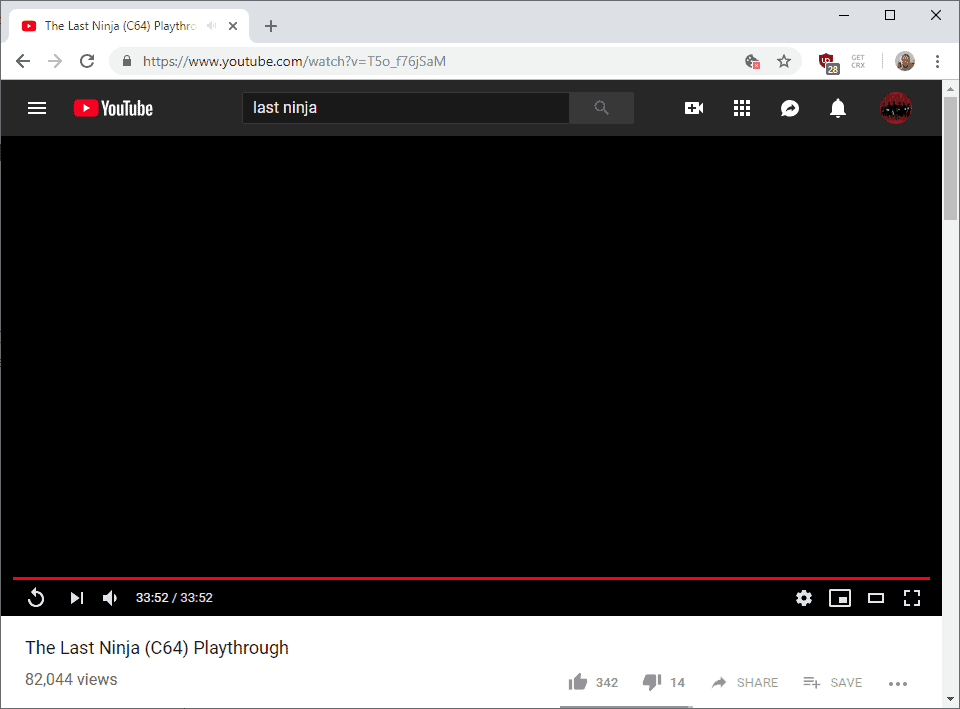
Gli utenti che usano Adblock Plus, un popolare il blocco dei contenuti, in grado di consentire YouTube-norme specifiche che fare con il endscreen raccomandazioni sul sito.
È solo una questione di consentire loro nel client; gli utenti che preferiscono uBlock Origine, probabilmente il più grande blocco dei contenuti del nostro tempo, può aggiungere una regola manualmente il programma.
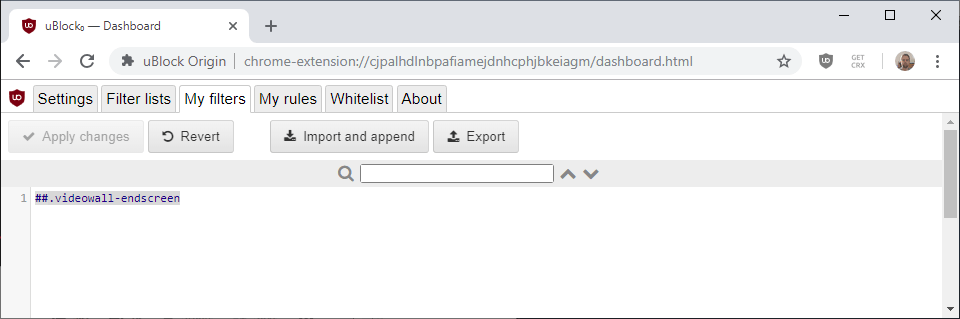
Ecco come è fatto:
- Attivare il uBlock Origine icona nella barra degli indirizzi del browser.
- Individuare il “dashboard” icona e attivarlo per aprire la finestra delle preferenze.
- Interruttore per la Mia scheda filtri quando il pannello di controllo apre.
- Aggiungere la riga ##.videowall-endscreen per il set di regole.
- Si potrebbe anche voler aggiungere le seguenti due righe:
- youtube.com##.html5-endscreen-contenuto
- youtube.com##.html5-endscreen
- Selezionare “applica modifiche” per salvare la nuova regola.
La modifica ha effetto immediato, ogni volta che si riproduce un video su YouTube, il endscreen è nero.
In alternativa, è possibile utilizzare Adblock Plus regole; basta visitare il YouTube filtro pagina di Adblock Plus’ sito web e fare clic sul pulsante aggiungi con uBlock Origine installato. Le regole, sono aggiunte, dopo aver confermato che si desidera aggiungere alla lista di regole e di blocco dei contenuti estensione.